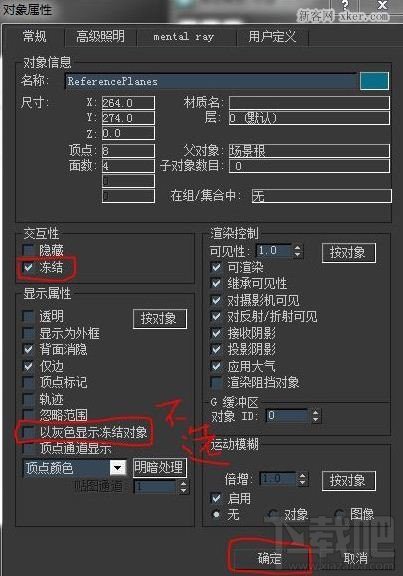3dmax如何导入图片?
发布时间:2015-05-12 来源:查字典编辑
摘要:3dmax如何导入图片?相信很多使用过3dmax都会遇到同样的问题,具体是如何将图片导入到3dmax呢?今天小编给大家详细介绍一下3dmax...
3dmax如何导入图片?相信很多使用过3dmax都会遇到同样的问题,具体是如何将图片导入到3dmax呢?今天小编给大家详细介绍一下3dmax如何导入图片的方法,下面我们一起来看看具体是如何将图片导入到3dmax中呢?
1.在max中先创建出两个平面。平面的尺寸要和图的尺寸一样。将两个面垂直搭接在一起。
2.打开材质编辑器,分别为这
两个面指定相关的位图贴图材质。注意要打开”在视口中显示贴图“按钮。这样,你的贴图就可以在视口中实时的显示出来了。方便以后的建模需要。

3.注意要将图片调整为合适的尺寸。具体的调节方法在max中说起来有点复杂。我一般都是在好压的“2345看图王”中调节的。很是方便快捷。
4.值得注意的是:当你将场景搭建好之后。最好将这两个平面冻结。以免因误操作而移动场景的平面。冻结的方法是:选中平面,右击鼠标,点“对象属性”,在对象属性的窗口中勾选“冻结”命令,同时将“以灰色显示冻结对象”取消勾选。这样就可以了。